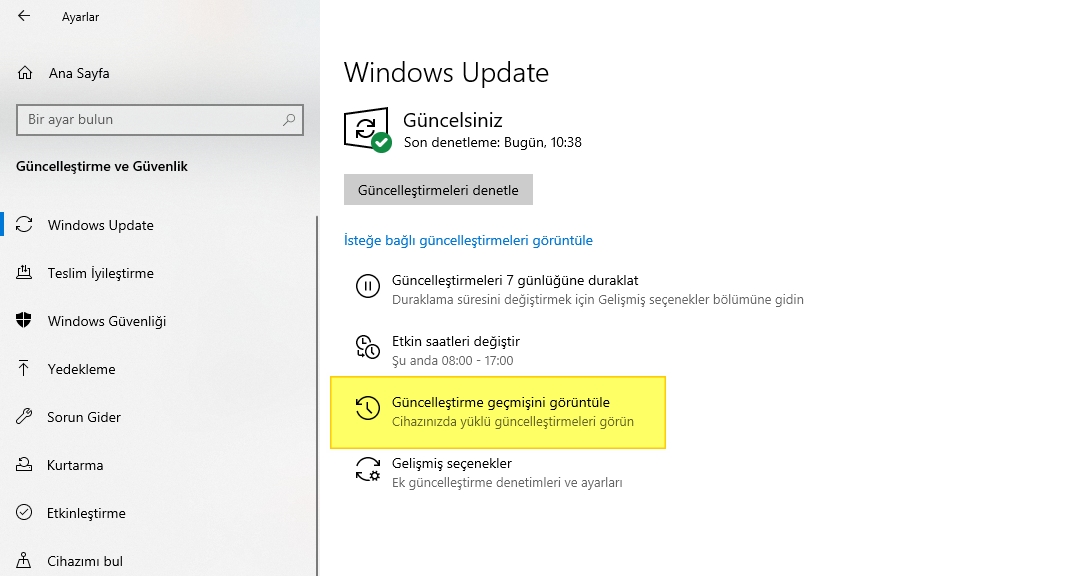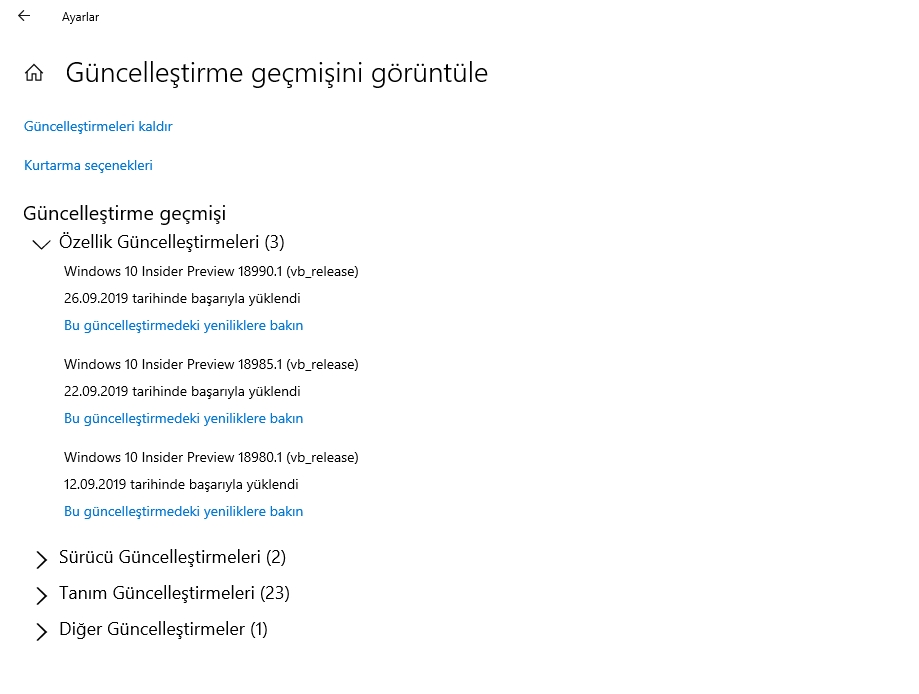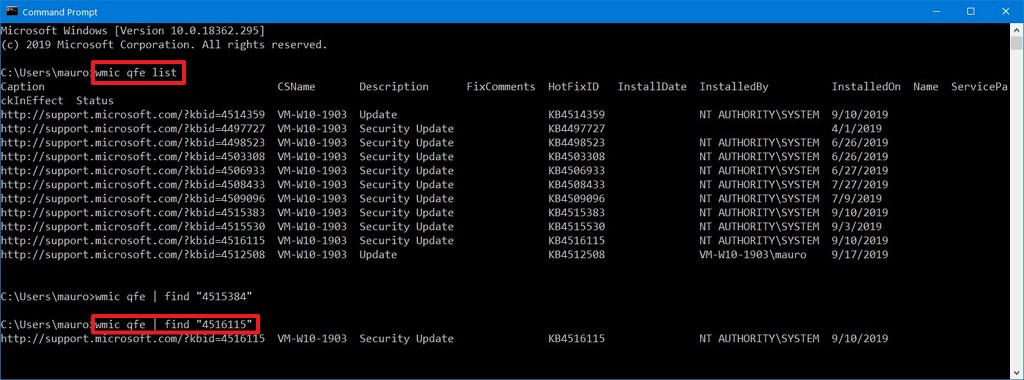İçindekiler
Windows 10’da, yeni bir güncellemenin başarıyla yüklenip yüklenmediğini veya uygulanamadığını kontrol etmek istediğinizde, bilgisayarınızda yüklü olan güncelleştirmelerin bir listesini görmek için “güncelleme geçmişi” ni kullanabilirsiniz. Ayrıca, yakın zamanda yüklenen bir kalite güncelleştirmesi hakkında daha fazla bilgi edinmek istiyorsanız ve bunlardan biri sorunlara neden oluyorsa ve onu kaldırmanız gerektiğinde, Windows 10 güncelleme geçmişi kullanışlı olabilir.
Bu kılavuzda, Ayarlar uygulamasını ve Komut İstemi’ni kullanarak Windows 10’un güncelleme geçmişini görüntüleme adımlarını öğreneceksiniz.
Ayarlar kullanılarak Windows 10 güncelleme geçmişi nasıl kontrol edilir
Windows 10’da yüklü olan güncellemelerin geçmişini kontrol etmek için aşağıdaki adımları kullanın:
Windows 10’da Ayarlar‘ı açın.
Güncelle ve Güvenlik üzerine tıklayın.
Windows Update‘e tıklayın.
Güncelleme geçmişini düğmesini tıklayın.
Kalite güncellemeleri, sürücüler, tanım güncellemeleri (Windows Defender Antivirus) ve isteğe bağlı güncellemeler dahil olmak üzere bilgisayarınıza yüklenen güncellemeler geçmişini kontrol edin.
Adımları tamamladığınızda, başarıyla yüklenemeyen güncellemeleri ve başarıyla yüklenen güncellemeleri daha iyi anlayacaksınız.
Ayrıca, bir güncelleme yüklenemezse, nedeni ve sorunu çözmek için gereken adımları öğrenmek için çevrimiçi araştırma yapmak için kullanabileceğiniz bir hata kodu mesajı görürsünüz.
Her güncelleme için bağlantıyı tıklarsanız, değişiklik, iyileştirmeler ve belirli bir güncellemeyle ilgili (varsa) bilinen sorunlar hakkında daha fazla bilgi verecek bir Microsoft destek web sitesine yönlendirilirsiniz.
Microsoft, tüm güncelleme ayarlarını bu uygulamaya tam olarak taşımadı, bu bir güncelleme sorun çıkarırsa, kaldırmak için Denetim Masası’nı açmak için “Güncellemeleri kaldır” bağlantısını tıklamanız gerektiği anlamına gelir.
Windows 10 güncelleme geçmişi Komut İstemi kullanılarak nasıl kontrol edilir
Bu adımları kullanarak, Komut İstemi’ni kullanarak cihazınıza en son yüklenen güncellemelerin listesini görüntüleyin:
Başlat‘ı açın.
Komut İstemi‘ni arayın ve uygulamayı açmak için üstteki sonucu tıklayın.
Güncelleme geçmişini görüntülemek için aşağıdaki komutu yazın ve Enter tuşuna basın:
wmic qfe list
Belirli bir güncelleme bulmak istiyorsanız, aşağıdaki komutu yazıp Enter tuşuna basarak KB numarasını kullanabilirsiniz :
wmic qfe | find “4516115”
Cihazınızın Windows Update geçmişini kontrol edin.
Adımları tamamladıktan sonra, güncellemenin tam olarak ne olduğunu bilmek için Microsoft destek web sitesine bağlantı içeren bir liste alacaksınız. Güncellemenin ne zaman yüklendiğini, açıklamayı, düzeltmeyi (KB numarası) ve daha fazlasını da görürsünüz.
Eğer Komut İstemi kullanarak belirli bir Windows 10 güncelleştirmeyi kaldırmak istiyorsanız Ek olarak, onun KB numarasını kullanmak ve bu komutu çalıştırabilirsiniz: “wusa /uninstall /kb:4516115 /quiet” i, kaldırmak istediğiniz güncellemenin KB numarasıyla değiştirmeyi unutmayın.